Ako rýchlo vytvoriť video alebo vytvoriť mediálny súbor z prezentácie?

- 1019
- 4
- Boris Holub
Máte sadu fotografií a chcete z nich urobiť video? Potom potrebujete inštalačné programy. Stiahnite si alebo ich kúpiť nie je potrebné. Operačný systém systému Windows má zabudovaný multimediálny editor. Tiež funkcia premeny prezentácie na formát .WMV (Windows Media Video) je v programe PowerPoint Utility. Zistite, ako vytvoriť video z fotografií a hudby, ako aj odrezať z mediálnych súborov, pridať efekty, kredity alebo nápisy k nim.

Microsoft PowerPoint
Tento produkt je zahrnutý v balíku programov Microsoft Office Program. Zvyčajne sa používa na navrhovanie prezentácie. Aplikácia obsahuje zabudované nástroje na prácu s diagramami, grafmi, automatickou automatickou hodnotou, objektom WordArt (nápisy s originálnym dizajnom) a Smartart (krásne schémy). Môžete tiež vložiť fotografie, rôzne grafické prvky, kredity, vytvoriť album.
Rozhranie v určitom zmysle je ako slovo. Ak chcete pridať fotografie do programu PowerPoint, musíte urobiť nasledujúce:
- Spustiť nástroj.
- Na karte „Menu“ prejdite do súboru - vytvorte.
- Vyberte šablónu pre novú prezentáciu. Môžete nastaviť prázdny dokument.
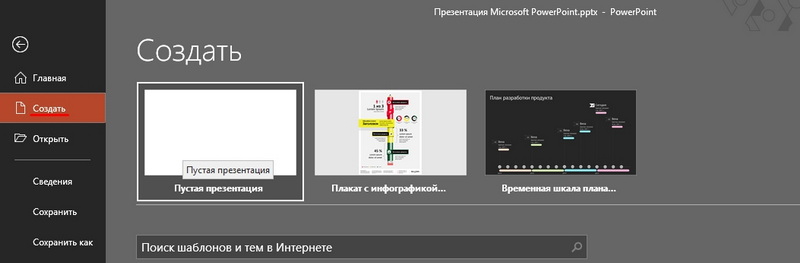
- Otvorte vložku - fotoalbum.
- V oblasti „Pridajte výkres zo zdroja„ Vyberte “súbor alebo disk“.
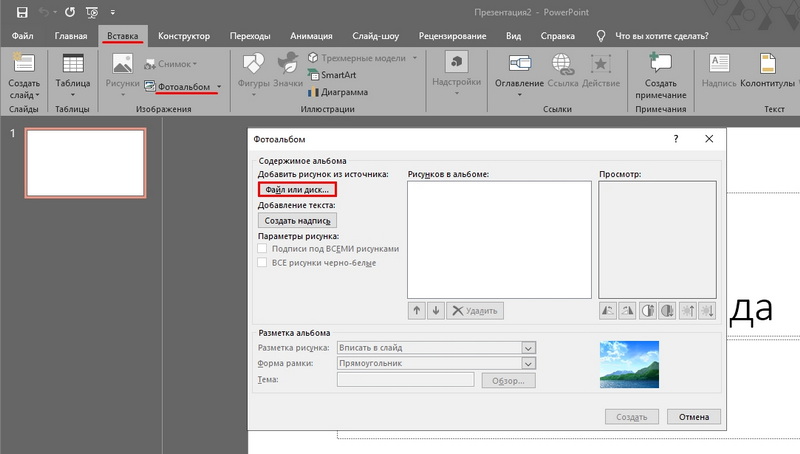
- Uveďte cestu k požadovanému obrázku. Ak chcete vybrať niekoľko fotografií, vyberte ich pomocou myši alebo na ne kliknite pomocou zovretého klávesu CTRL. Je lepšie ich vložiť do jedného priečinka vopred.
- Kliknite na tlačidlo „Vložiť“. Potom potvrďte akciu kliknutím na „Vytvoriť“. Všetky obrázky budú v prezentácii. Strany sa zobrazia vľavo, vpravo - zvolený fragment momentálne. Na prvej snímke sa zapadne titulový list s názvom albumu a názov používateľa sa zmestí (musia byť zadané nezávisle)

- Ak chcete zmeniť fotografie, jednoducho ich potiahnite myšou v ľavom bloku.
- Ak chcete vymazať výkres v tom istom bloku, vyberte ho a stlačte tlačidlo „Odstrániť“.
- Ak chcete pridať novú snímku, prejdite do ponuky „Vložte“. Existuje vhodný bod a niekoľko šablón na výber. Čistý list je označený ako „prázdny“.
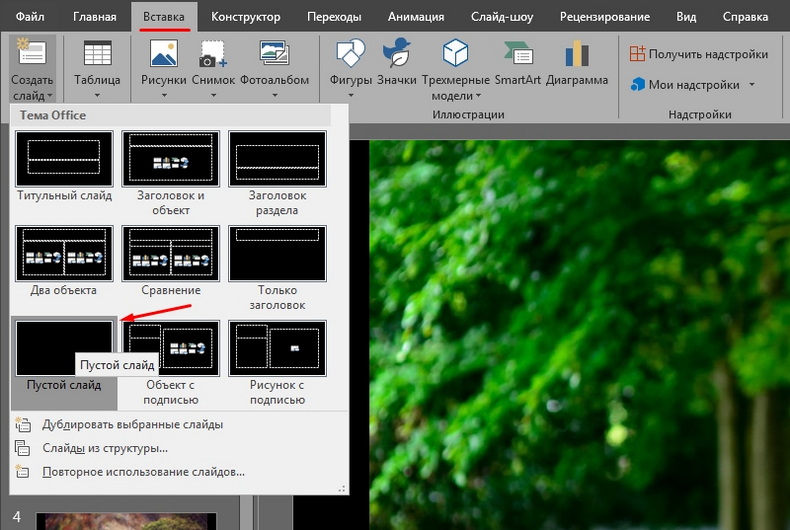
- Ak chcete vyhodnotiť, ako bude video vyzerať, kliknite na malé tlačidlo „Slide“ hneď nižšie. Nachádza sa vedľa stupnice. Tam môžete zapnúť rôzne režimy prezerania.
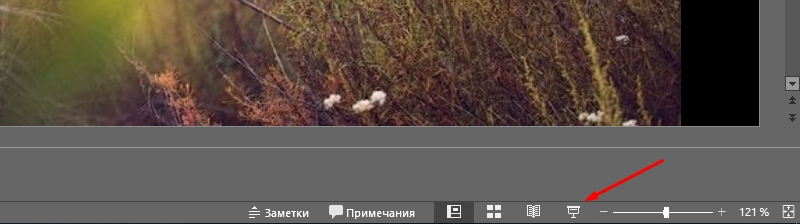
- Ak chcete zmeniť interval medzi zmenou personálu v prezentácii, otvorte ponuku zobrazujúcu prezentáciu - Nastavenia času. Objavia sa obrázky a časovač. Stačí stlačiť „Ďalej“, keď potrebujete prejsť na ďalšiu fotografiu. Po konci zmeňte režim prezerania na ten, ktorý je pre vás vhodný.
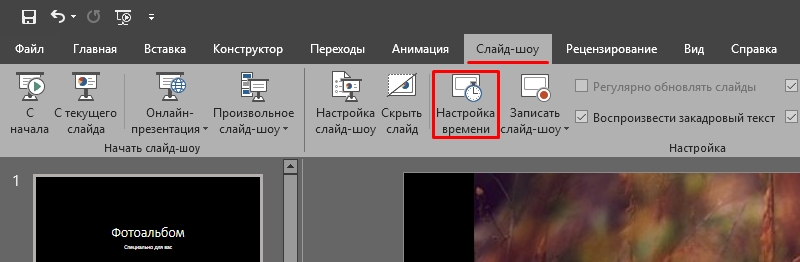
- Ak chcete urobiť podpis, použite tabuľky. Stačí vložiť jeden riadok alebo stĺpec a nastaviť účinok priehľadnosti.
- V prezentácii môžete pridať objekty a ručne jeden po druhom. Ak to chcete urobiť, prejdite na „Vložte - ilustrácie - obrázok“ a vyberte súbor.
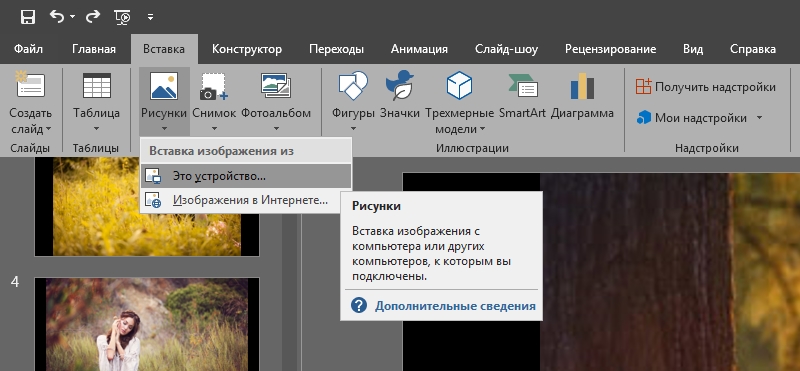
- V prechodoch ponuky - schéma prechodu nastavte animáciu na zmenu fotografií (napríklad rozpustenie, hladký posun, zvraty, kontrola). Inak pôjdu len jeden za druhým. Ak potrebujete rovnaký efekt pre všetky snímky, kliknite na tlačidlo „Aplikácia na všetkých“.
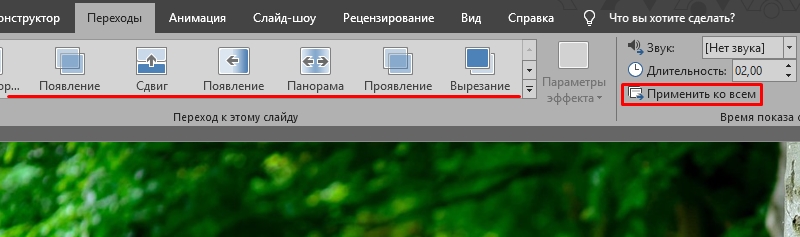
- Ak chcete nastaviť hudobný sprievod, otvorte vložku - zvuk. Zvukové cesty budú viazané na vyhradenú stránku.
Po skončení práce uložte dokument. V predvolenom nastavení bude mať formát PowerPoint formát. Preto musíte zmeniť niektoré parametre. Tu je návod, ako urobiť video z prezentácie:
- Na karte „Menu“ prejdite do „súboru“ a prejdite kurzor „Uložiť ako“.
- Kliknite na „Súbor iného typu“.
- V zozname Drop -down „Typ súboru“ vyberte Video Windows Media Video. Toto je populárny formát médií. Reprodukované mnohými populárnymi hráčmi. Takéto video je možné stiahnuť na YouTube, hodené do telefónu, prenesené na televíznu obrazovku alebo len doplniť rodinný archív.
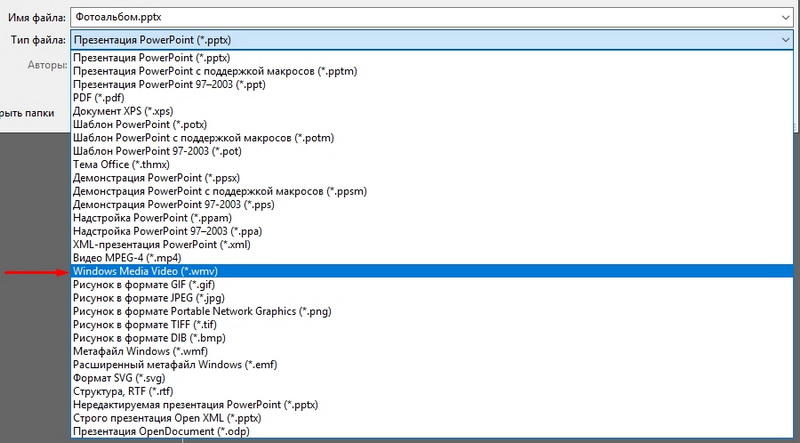
Filmový tvorca
Windows má zabudovaný editor videa - filmový tvorca (WMM). Nazýva sa to tiež „filmové štúdio“. Ak nie je nainštalovaný vo vašom systéme, dá sa stiahnuť z oficiálnej webovej stránky Microsoft (štúdio obsahuje set „Hlavné komponenty systému Windows“).
Na rozdiel od programu PowerPoint, v ktorom sú k dispozícii iba prezentácie z fotografií, WMM je inštalačná aplikácia. Má pomerne rozsiahlu funkčnosť, ktorá vám umožňuje pracovať nielen s obrázkami, ale aj s zvukom a videom. Na spustenie niektorých formátov sa môže vyžadovať ďalší balík kodeku. Napríklad k -lit Codec Pack - Tento program je lepšie predložiť pred vytvorením videa. Bez neho to nebude fungovať na otvorení mnohých formátov súborov.
WMM má internú knižnicu tém a šablón. Vyberte jednu z nich a všetky prechody, efekty sa nainštalujú automaticky. Bude stačiť na pridanie fotografie a malej hudby. A nebudete musieť nič konfigurovať. K dispozícii je rýchla publikácia filmov v nasledujúcich sociálnych sieťach a úložných zariadeniach: YouTube, Facebook, Vimeo, Flickr, OneDrive.
Tu je návod, ako vytvoriť video vo WMM:
- Ak chcete vložiť súbory do projektu súborov, jednoducho ich pretiahnite do pracovnej oblasti programu. Alebo na paneli nástrojov stlačte príslušné tlačidlo na pridávanie médií a fotografií.
- Obrázky sa jasne zobrazia v nástroji. Môžete ich zmeniť, odstrániť, obrátiť sa.
- Ak chcete upraviť samostatný fragment, kliknite na ňu. V riadku ponuky sa zobrazí časť „Edit“. Tam nastavte trvanie, rýchlosť, hlasitosť (ak je to video so zvukovou cestou).
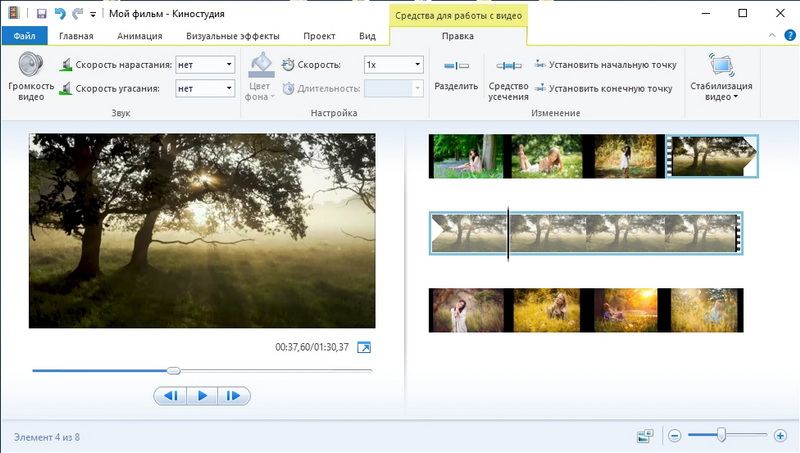
- Na karte sú k dispozícii prechody „animácie“. Menu „vizuálne efekty“ - efekty (rozmazanie, obrysy, filtre, odraz, čiernobiele tóny a podobne). Toto je dobrý nástroj pre koláže z fotografie.
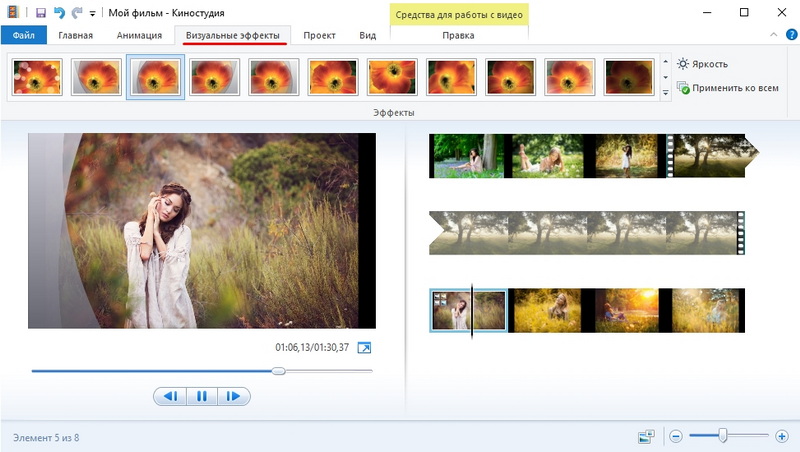
- V časti „Domov“ je tlačidlo na pridanie hudby. Trať sa zobrazí aj v pracovnej oblasti. Vo zvuku môžete nakonfigurovať hlasitosť, zvýšenie a vyhynutie, synchronizovať ho s videom.
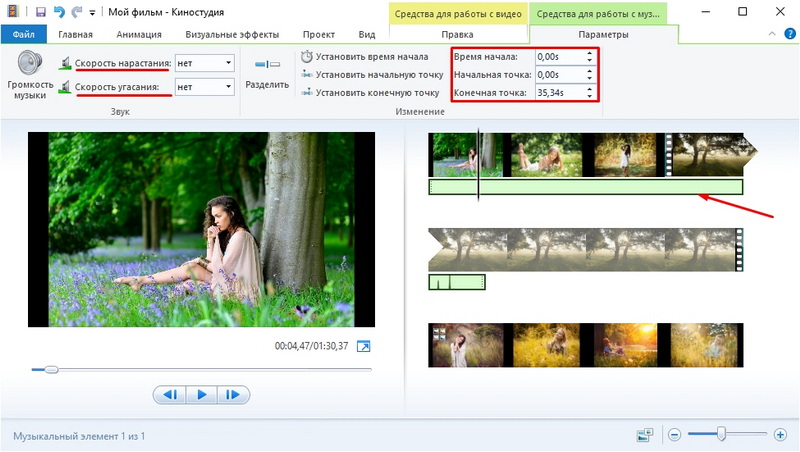
- Ak chcete pridať text, použite tlačidlá „Názov“ (umiestnené na začiatku projektu), „Titras“ (na konci) a „Názov“ (pre nápisy na samotnej fotografii).
Schopnosti WMM stačia na vytvorenie jednoduchého filmu. Ale pre vážnu prácu s médiami sú potrebné profesionálne programy.
Ostatné inštalačné programy
Ak máte záujem o to, ako robiť videá, a rozhodli ste sa to urobiť dôkladne, postavené fondy OS nebudú stačiť. Vyskúšajte špecializované inštalačné služby.
Virtuálny
Navrhnuté na úpravy a rezanie súborov AVI a MPEG-1. Existuje súbor filtrov, funkcia škálovania a zmeny frekvencie personálu. Program nemusí byť nainštalovaný. Nevyžaduje si veľa zdrojov - bude dokonca fungovať na „slabom“ počítači. Nebude môcť zbierať koláže z fotografií. Ale pre povrchovú inštaláciu je vhodný.
Štúdio Pinnacle
Aplikácia, v ktorej môžete vytvoriť plnohodnotný film. Existuje vlastná knižnica účinkov, kreditov, prechodov. K dispozícii je vytvorenie manažéra DVD. Do nástroja si môžete stiahnuť a pridať ďalší obsah, ktorý rozšíri jeho funkčnosť a pridá nové príležitosti. Je vhodný na prácu s videom a fotografiou.
Sony Vegas
Populárny inštalačný program. Používajú ho odborníci aj amatéri. Môžete do nej pridať niekoľko videí a zvukových skladieb súčasne. Existuje obrovský nástroj na úpravy a rozsiahlu knižnicu efektov. Mnoho aplikácií však nie je zrejmé. Aby ste ho mohli používať, musíte preštudovať pokyny.
Predtým, ako urobíte video z fotografie, zvuku, médií alebo prezentácie, rozhodnite sa, aký výsledok nakoniec potrebujete. Ak je pre vás vhodná jednoduchá prezentácia „pre svoje vlastné“, bez zložitých efektov, dizajnérskych kreditov alebo ponuky, vstavané nástroje Windows. Ak chcete získať plnohodnotný film, je lepšie používať profesionálne inštalačné programy.
- « Zapnutie a vypnutie brány firewall v systéme Windows OS
- Ako vytvoriť neprístupný autorol programu v systéme Windows »

